Модуль Пешкарики позволяет:
Рассчитывать стоимость доставки в RetailCRM;
Оформлять и удалять заявку на доставку из RetailCRM;
Отображать в RetailCRM актуальные статусы доставки заказа.
Для подключения модуля "Пешкарики" необходимо подключить аккаунт RetailCRM в систему retailcrm.services, добавить аккаунт доставки и API-ключ, настроить синхронизацию в retailcrm.services и сделать необходимые настройки. Вся настройка занимает не более 10 минут.
Перейдите в маркетплейс RetailCRM в блок с модулями. Зайдите в модуль "Пешкарики" и нажмите кнопку подключить. Автоматически вас перенаправит в retailcrm.services, в уже созданный аккаунт. Далее переходите к следующему разделу настройки.
Последовательность действий описана ниже:
Добавление аккаунта Пешкарики
Перейдите в раздел "Мои аккаунты".
В блоке "Мои аккаунты Пешкарики" нажмите кнопку "Новый аккаунт".

Введите данные от аккаунта Пешкарики. В качестве логина можно использовать как email, так и телефон от аккаунта.
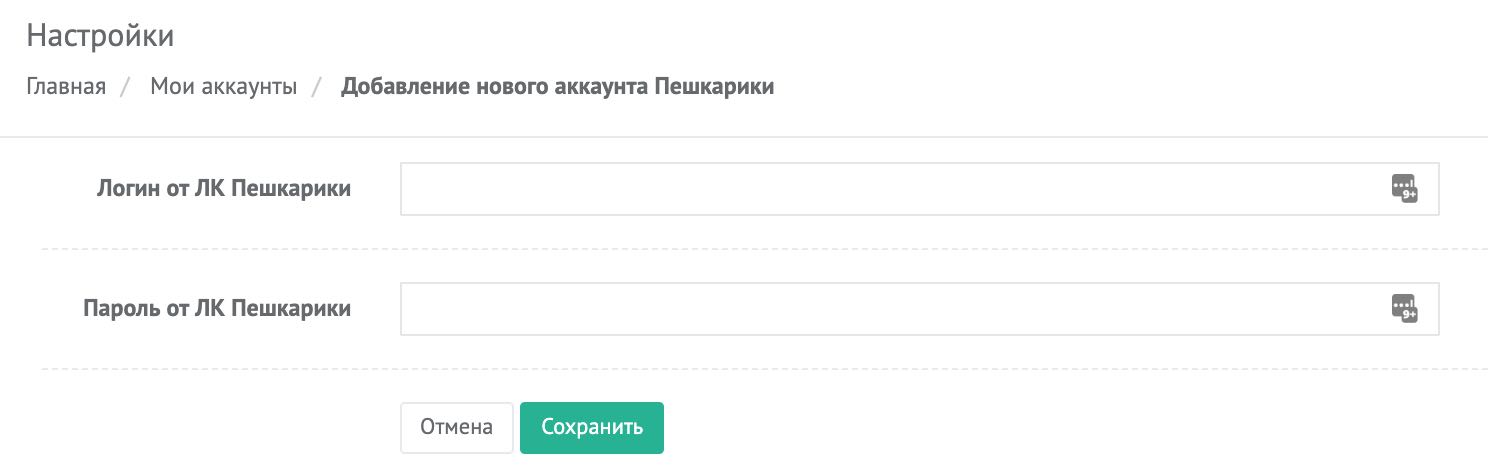
4. Нажмите кнопку "Сохранить". Если данные введены корректно, аккаунт доставки будет успешно добавлен в retailcrm.services.
Настройка синхронизации
В левом меню выберите раздел "Пешкарики" и нажмите кнопку "Создать новую синхронизацию":

На странице создания синхронизации заполните необходимые настройки и нажмите кнопку "Сохранить":
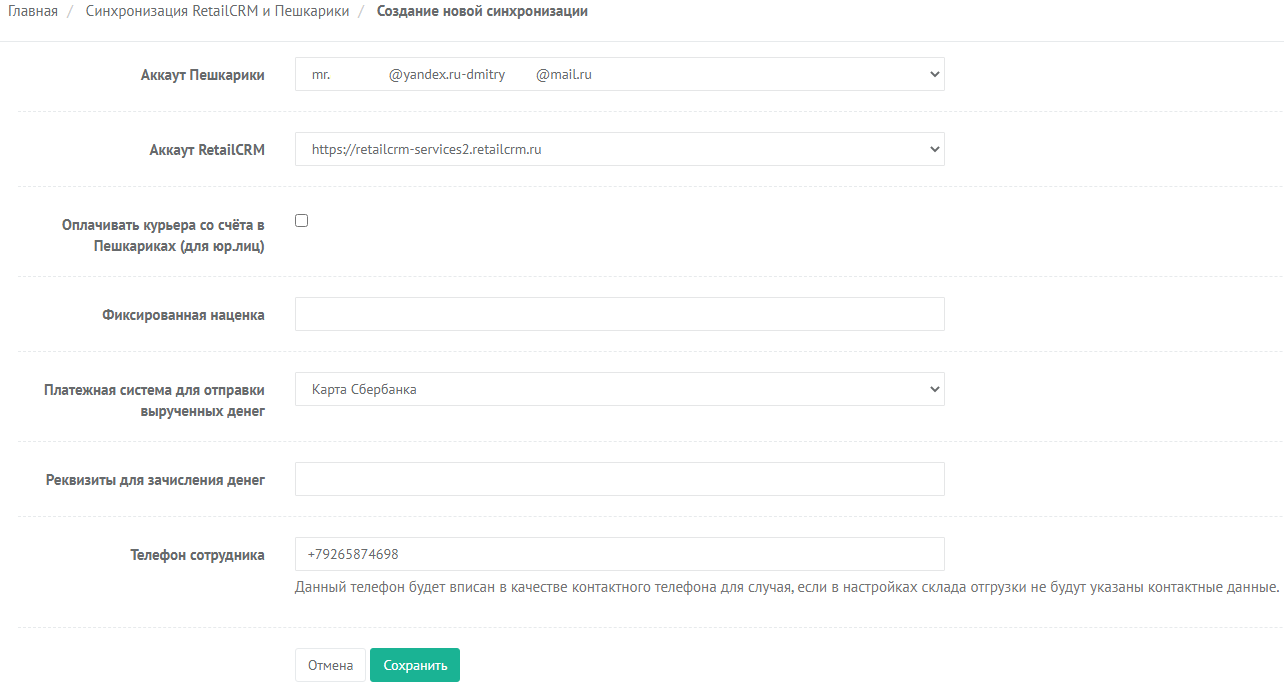
Выбираете добавленный аккаунт доставки (обязательное поле);
Выбираете аккаунт RetailCRM (обязательное поле);
Если нужно оплачивать стоимость доставки со счета в личном кабинете доставки, ставите активность галки (необязательное поле);
Если необходимо, — указываете фиксированную наценку в рублях. При добавлении наценки тарифы в заказе в RetailCRM будут увеличены на размер наценки (необязательное поле);
В поле "Платежная система для отправки вырученных денег" выбираете нужный способ для получения денег от доставки (необязательное поле);
В поле "Реквизиты для зачисления денег" указываете номер карты для зачисления (необязательное поле);
В поле телефон сотрудника укажите телефон ответственного сотрудника за выдачу заказа курьеру (обязательное поле).
Настройка интеграции доставки Пешкарики в RetailCRM
1. Переходим в маркетплейс вашего аккаунта RetailCRM в модуль Пешкарики. Отмечаем галку активности модуля:
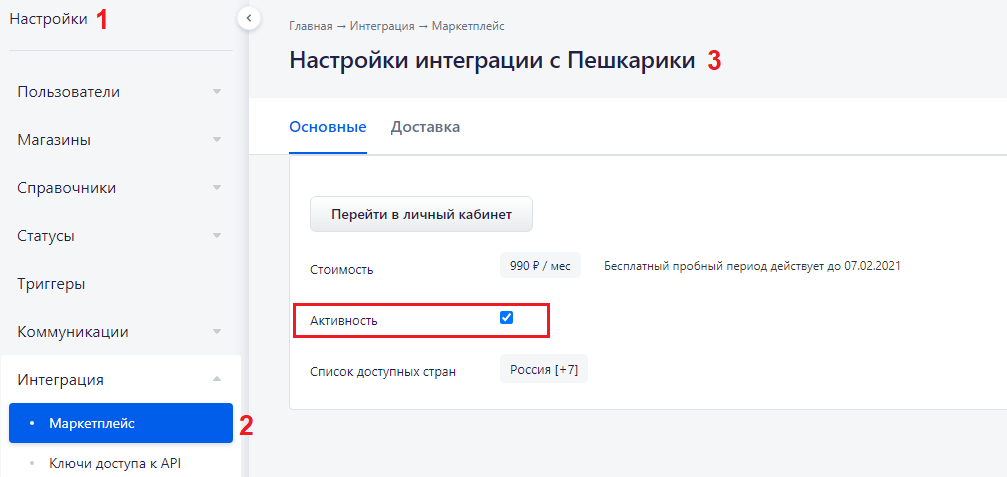
2. Переходим к основным настройкам на вкладке "Доставка". Здесь нужно выбрать необходимые настройке на вкладках "Основные", "Способы оплат", "Склады", "Статусы". Каждую вкладку рассмотрим подробнее ниже. Вкладка "Основные":
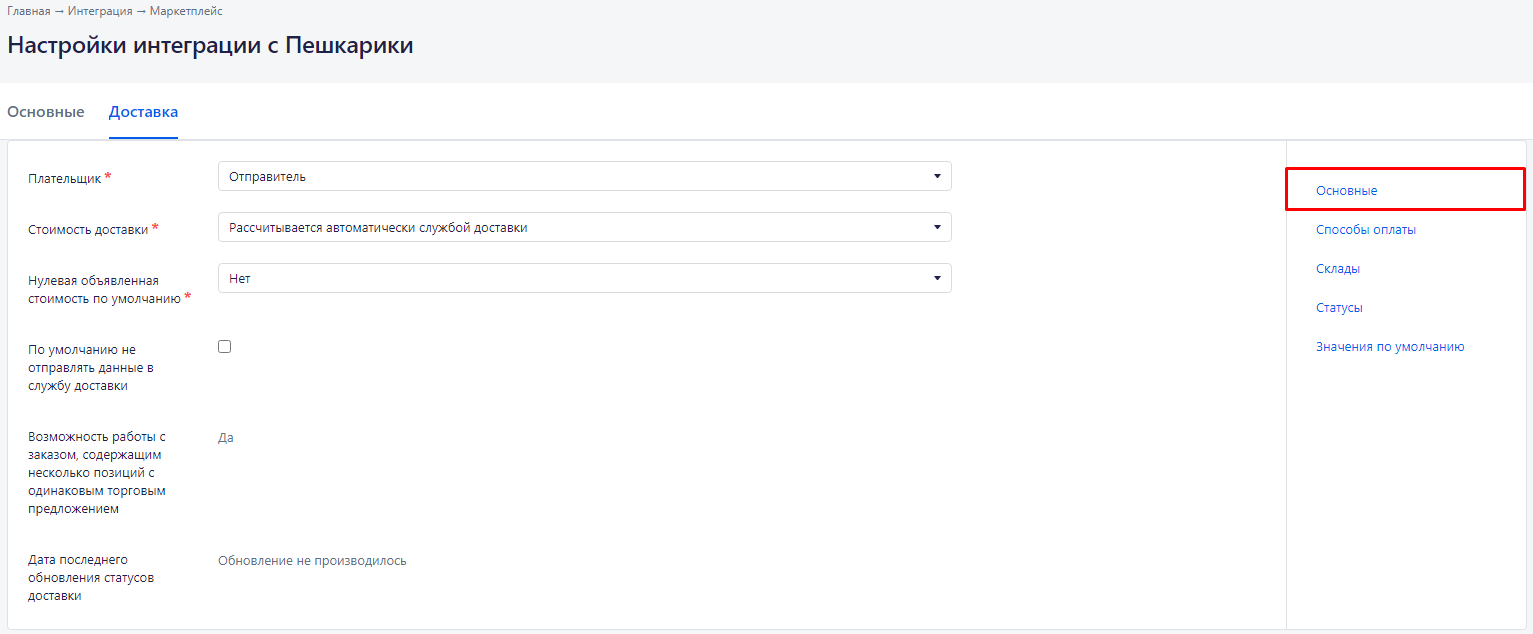
Поле "Плательщик" позволяет задать кто платит за доставку по умолчанию в заказе;

Поле "Стоимость доставки" позволяет выбрать два варианта:

Первый "Рассчитывается автоматически службой доставки" — в данном случае стоимость будет автоматически передаваться в систему при выборе доставки и сохранении заказа;
Второй "Задается вручную" — в таком случае стоимость доставки необходимо будет указывать вручную.
Нулевая объявленная стоимость по умолчанию — устанавливает в заказе по умолчанию нулевую объявленную стоимость;

По умолчанию не отправлять данные в службу доставки: галочка отвечает за поле "Не отправлять данные в службу доставки" в карточке заказа, которое позволяет не передавать данные в службу доставки, если она уже выбрана. Если поставить галочку в это поле, все обязательные поля при оформлении доставки становятся необязательными;

Дата последнего обновления статусов доставки — поле показывает последнее обновление статусов доставки. Если статусы не обновлялись или произошла какая-либо ошибка при попытке обновиться, то в поле отобразится соответствующая ошибка. Обновление статусов происходит 1 раз в 3ч.

3. На вкладке "Способы оплаты" выберите необходимые способы оплаты:
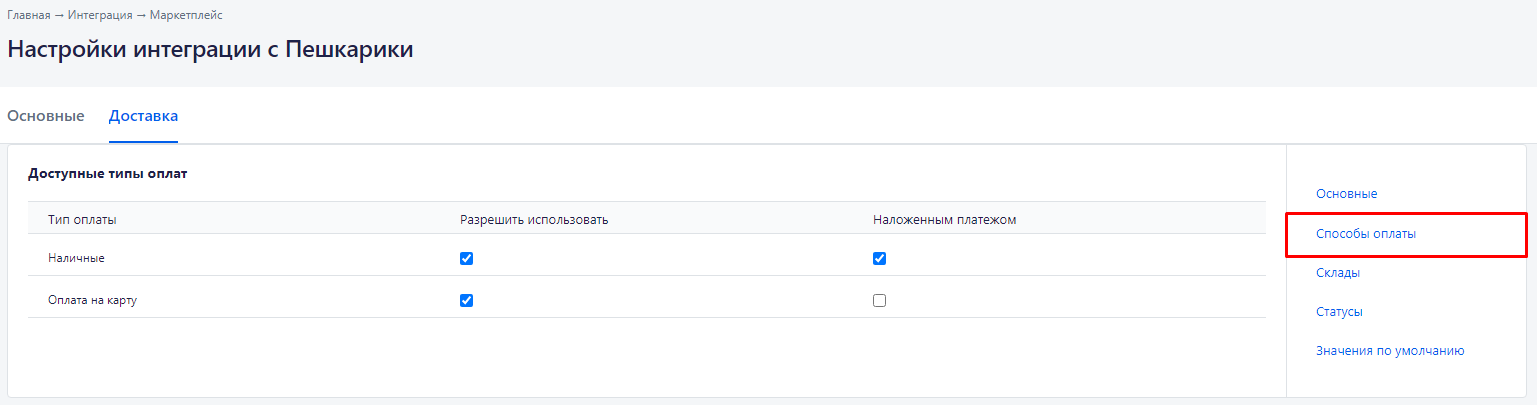
4. На вкладке "Склады" отобразится склад отгрузки по умолчанию. Склад отгрузки создается в разделе Настройки → Магазины → Склады. Если склада нет в аккаунте, нужно создать склад. Если склад есть в аккаунте, нужно выбрать склад из списка доступных складов.
Именно адрес этого склада будет взят как начальная точка, куда должен приехать курьер за товаром.
5. На вкладке "Статусы" можно задать соответствие статусов в заказе RetailCRM статусам в сервисе доставки. В случае, если задано соответствие статусов, при изменении статуса в доставке Пешкарики изменится статус заказа RetailCRM. Это будет отображено в истории заказа и полезно использовать для автоматизации обработки заказа.
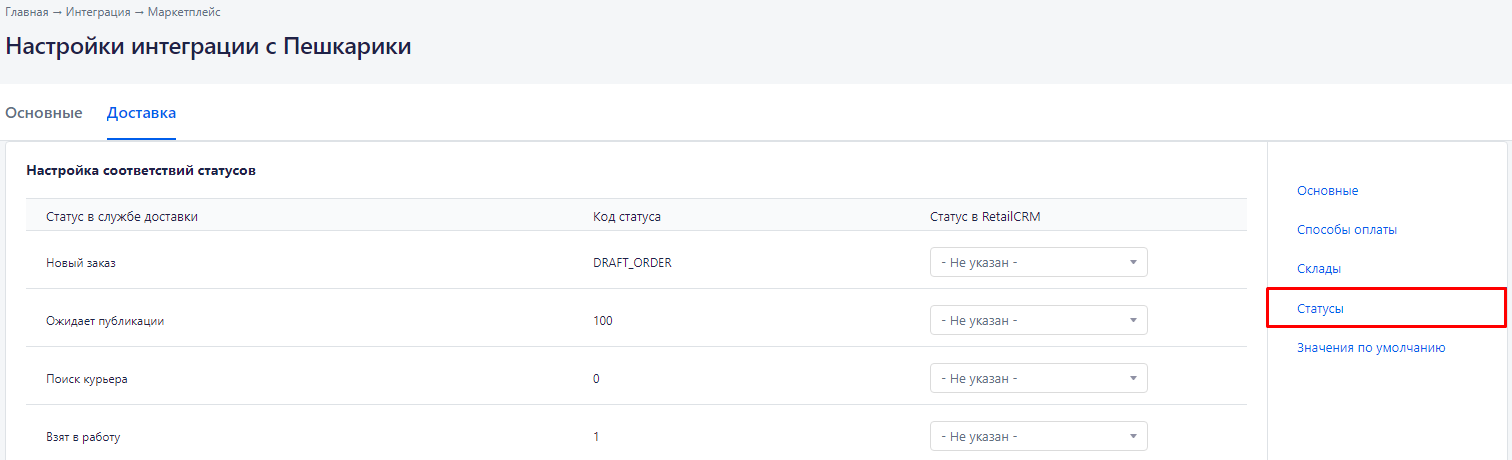
6. Теперь необходимо создать новый способ доставки в справочниках "Типы доставки" и добавить интеграционную доставку:
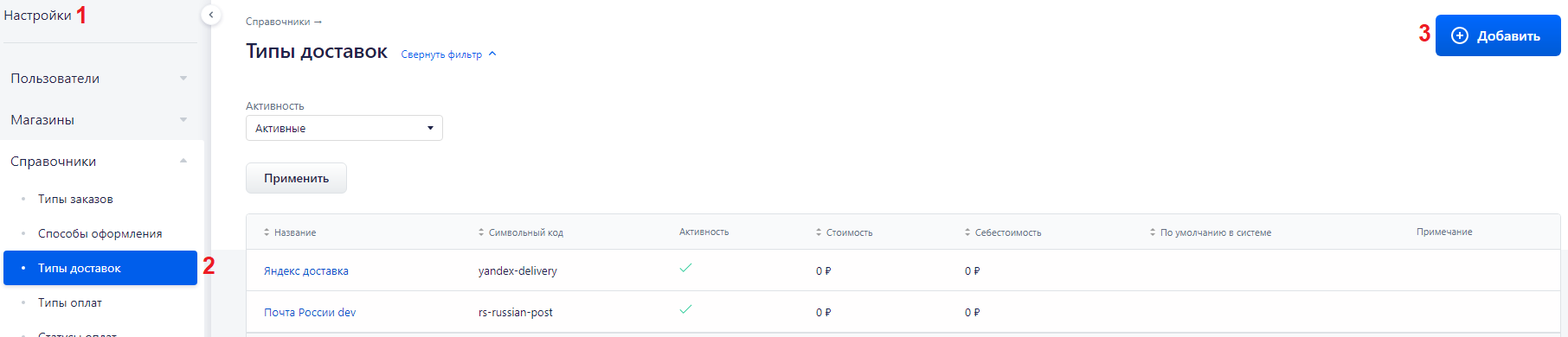
Введите название способа доставки, символьный код и выберите значение поля "Интегрировать с" активированную доставку Пешкарики:
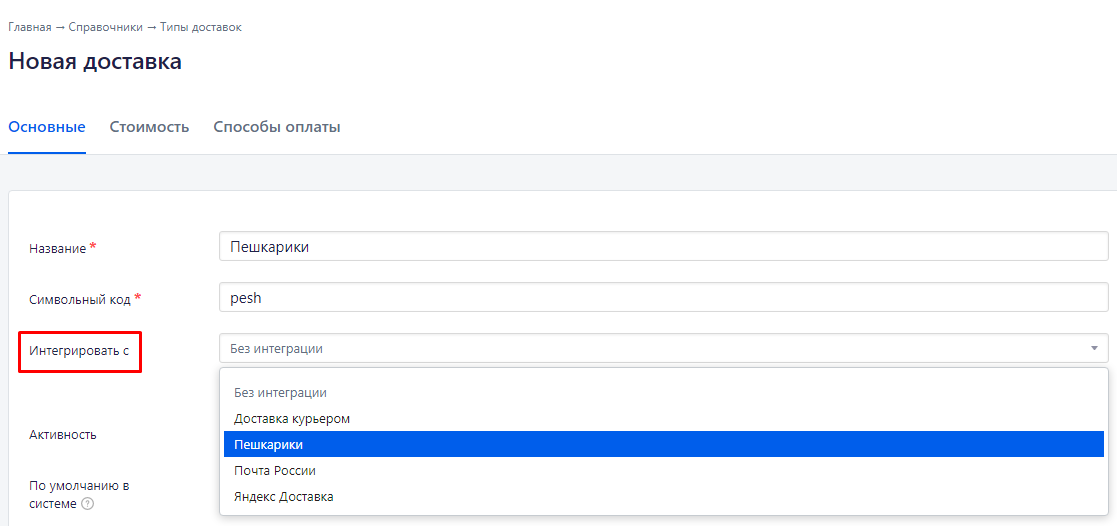
На вкладке "Стоимость" нужно прописать стоимость новой доставки (автоматически указывается в рублях, если в настройках не задан иной вид валюты по умолчанию).
В поле "Ставка НДС" выбирается из выпадающего списка налог на добавленную стоимость для типа доставки, где производится настройка.
Стоимость доставки указывается только числом, без валюты. Эта стоимость подставляется при выборе данного типа доставки в карточке заказа, после чего ее можно скорректировать. Привязка к типу оплаты позволяет исключать ошибки соответствия способа доставки и типов оплаты. Например, если заказ уходит в Новосибирск, то не должно быть возможности выбрать тип оплаты "наличными курьеру".
Настройка условий на стоимость доставки подробно описана в документации RetailCRM.
Если галочка "Наложенным платежом" стоит у нескольких типов оплаты, то в заказе можно будет выбрать только один из них.
Настройка интеграции с модулем Пешкарики завершена!
Перед началом работы
Ответы на частозадаваемые вопросы по работе с модулем Пешкарики, в том числе как работать с модулем в заказе, вы найдете в разделе Частозадаваемые вопросы.